Spam und Junk E-Mails werden wir leider nicht los. Das bedeutet jedoch nicht, dass man den Kampf um einen sauberen Posteingang aufgeben sollte. Mithilfe der richtigen Spam-Filter und Tools zur Junk-Verwaltung lässt sich aus einer Müllhalde im Posteingang ein E-Mail-Paradies zaubern.

Was ist Spam?
Spam-Nachrichten werden von potenziell gefährlichen Absendern versendet. Im Unterschied zu Newslettern kann man Spam-Nachrichten nicht abbestellen, da sie nicht von Abo-Listen, sondern von ungeprüften Absenderadressen kommen. Von der Definition vom Spam lässt sich auch ableiten, dass Sie keine Kontrolle über die empfangene Spam-Menge haben.
Eine andere Spamsorte ist der s.g. Backscatter Scam. Der Absender nutzt dabei eine gefälschte Version Ihrer Mailadresse oder die Adresse Ihres Server-Anbieters. Dies nennt man Spoofing. Vom Betrüger erhalten Sie zurückgeschickte Nachrichten, in denen behauptet wird, dass die angeblich von Ihnen gesendete Nachricht vom E-Mail-Server nicht zugestellt werden konnte.
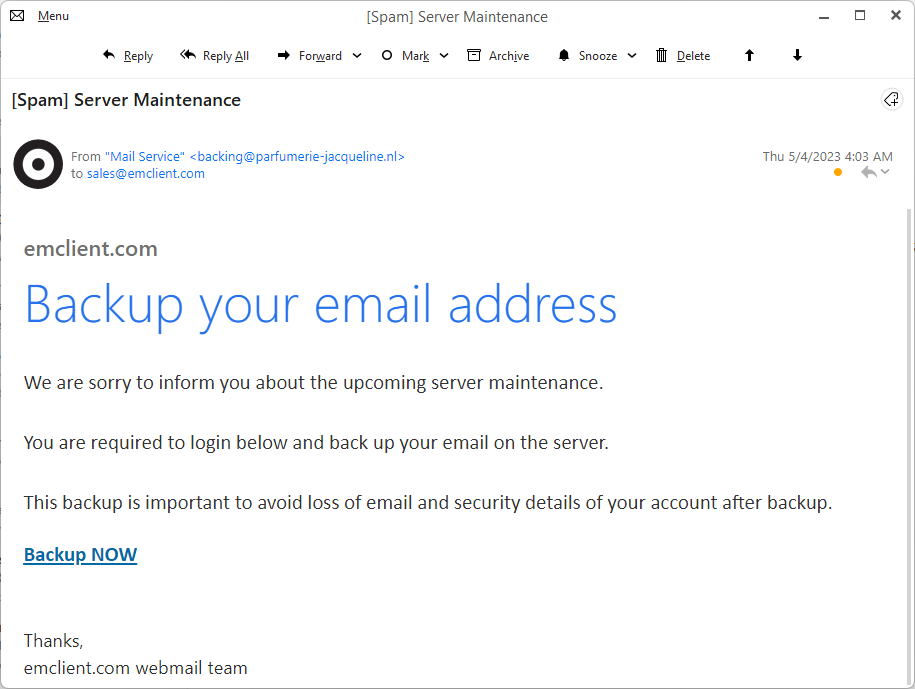 eM Client: Ein Backscatter-Beispiel, das vortäuscht, ein Server-Anbieter zu sein
eM Client: Ein Backscatter-Beispiel, das vortäuscht, ein Server-Anbieter zu sein
Spam-Mails gehen allen auf die Nerven, zum Glück lassen sie sich ganz schnell erkennen, wenn man über ihre Gemeinsamkeiten Bescheid weiß. Achten Sie auf ungewöhnliche E-Mail-Adressen und dringlich klingenden Text, wenn Sie eine verdächtige E-Mail bekommen. Häufig kommen grammatikalische Fehler, Rechtschreib- oder Formatierungsfehler vor.
Bei verdächtigen Absendern sollten Sie die Spam-Mail immer melden, damit der Server darüber informiert wird.
Spam vs. Junk
Der Unterschied zwischen Spam und Junk besteht darin, dass man über Spam-Mails keine Kontrolle hat. Im Gegensatz dazu kann man sich vom Erhalt der Junk-Mails abmelden. Unter Junk-Mails versteht man in der Regel alle möglichen Werbemails. Um die Junk-Mails loszuwerden können Sie entweder deren Absender kontaktieren oder sich abmelden. Im Unterschied zu Spam sind Junk-Mails zwar meistens nicht gefährlich, können einem aber schon auf die Nerven gehen, auch weil man oft so viele erhält.
Es ist wichtig zu beachten, dass es auch gefälschte Werbemails gibt, die auf den ersten Blick wie harmlose Junk-Mails aussehen, bei denen sich aber in der Wirklichkeit um gefährlichen Spam handelt. Wenn Sie eine E-Mail erhalten, in der für ein Produkt oder eine Dienstleistung eines bekannten Unternehmens geworben wird, die Sie nie in Anspruch nahmen, ist es wahrscheinlich Spam. Man kann alle möglichen Spam-Mails erhalten, von Apple Spam-Mails, Paypal Spam-Mails bis hin zu Spam-Mails von der Post. Spammers sind inzwischen kreativer geworden - überprüfen Sie deshalb bitte zweimal, dass die E-Mail legitim ist, bevor Sie sie beantworten oder auf irgendwelche Links klicken. Wird in der Nachricht behauptet, dass sie von einem Dienstleister stammt, dessen Dienstleistungen Sie in Anspruch nehmen, sollten Sie mit dem angegebenen Namen angesprochen werden und nicht nur mit etwas allgemeinem wie „Sehr geehrte Kunden“ oder sogar mit einem falschen Namen.
Die Links lassen sich so überprüfen, dass man über sie mit dem Mauszeiger fährt, um sich eine Vorschau der Webseite anzusehen. Auf diese Weise sollten Sie beurteilen können, ob ein Klick auf den Link ein mögliches Risiko darstellt. Genauso können Sie mit dem Mauszeiger über den Absendernamen fahren, um zu schauen, ob er von Ihrer Kontaktliste stammt. Falls die Mailadresse ungewöhnlich aussieht, zufällige Buchstaben enthält und von einem seltsamen Mailprovider ist, handelt es sich höchstwahrscheinlich um Spam.
Spam E-Mails ohne Absenderadresse
Eine weitere verwirrende Art von Spam-E-Mails sind Spam-E-Mails ohne Absender. Anstelle der Absenderadresse zeigen die meisten E-Mail-Anbieter "No Sender" dort an, wo die Adresse normalerweise in der E-Mail stehen würde. Dies wird vom Absender der Spam-E-Mails absichtlich so gemacht, um es den Empfängern schwieriger zu machen, den Erhalt solcher Nachrichten zu verhindern. Im Gegensatz zu anderen Spam-E-Mails können Sie nämlich keine Regel erstellen, die die Spam-E-Mail ohne Absenderadresse filtert oder blockiert. Eine Lösung für dieses Problem wäre, zu prüfen, ob die Betreffe der Spam-E-Mails ohne Absender etwas gemeinsam haben. Dann können Sie eine Regel erstellen, die an dem Thema oder Betreff der Spam-Mails beruht, und damit Ihre E-Mails filtern.
Eine solche Regel lässt sich ganz schnell erstellen, wenn Sie auf die E-Mail mit der rechten Maustaste klicken und die Funktion ‘Regel aus Nachricht erstellen’ nutzen.
Spam-Filter
Spam-Filter erkennen Spam-Nachrichten automatisch und verhindern, dass sie in Ihren Posteingang gelangen. Stattdessen werden sie von Ihrem E-Mail-Spamfilter in den Spam- oder Junk-Ordner verschoben. Dieser Prozess wird durch den Mailserver Ihres E-Mail-Anbieters gesteuert. Die meisten Mailserver verfügen über effiziente Systeme, die wirksam verhindern, dass Spam in den Posteingang gelangt. Wenn Sie den Server über eine gefährliche Nachricht informieren möchten, können Sie es z. B. unter folgendem Link tun: Gmail report spam. In der Zukunft werden dann Nachrichten, die den gemeldeten Spam- und Phishing-E-Mails ähneln als solche von Ihrem E-Mail-Server erkannt.
Aus diesem Grund ist es von großem Vorteil, den Spam-Filter auf dem Mail-Server zu belassen - durch die Verarbeitung der Nachrichten hilft er nämlich dem Mail-Server zu lernen, wie sich Spam noch effektiver verhindern lässt. Mailprogramme wie eM Client lesen nie den Inhalt der eingegangenen E-Mails, damit der Datenschutz gewährleistet wird. Würden wir eine Funktion zum Scannen der Nachrichten entwickeln, würden dadurch nur weitere Zugriffsmöglichkeiten auf Ihre privaten Daten entstehen. Deshalb ist es am effizientesten, sich auf den Mailserver zu verlassen, um Spam von dem Konto fernzuhalten, da der Mailserver bereits über den Zugriff auf Ihre Nachrichten verfügt.
Junk und Spam in eM Client verwalten
Der E-Mail-Anbieter des Mailkontos, das Sie in eM Client eingerichtet haben, kümmert sich in der Regel für den Großteil der Standard-Spam-Filterung.
Als zusätzliche Sicherheitsmaßnahme bietet eM Client weitere Optionen, um sicherzustellen, dass Junk- und Spam-Mails, die vom Server-Filter nicht erkannt werden, von Ihrem Posteingang ferngehalten werden.
In eM Client können Sie den Spam über die Blacklist, die Einstellungen und Regeln unter Kontrolle bringen.
Blacklist erstellen
- Um die erste Spam-E-Mail auf die Blacklist zu verschieben, klicken Sie entweder mit der rechten Maustaste auf die Nachricht oder nutzen Sie die Option Markieren auf der Symbolleiste.
- Klicken Sie auf oder fahren Sie mit dem Mauszeiger über die Option Nach Junk verschieben.
-
Es öffnet sich ein neues Untermenü/Fenster mit folgenden Drei Optionen:
Nach Junk verschieben,
Nach Junk verschieben und E-Mail in Blacklist eintragen und
Nach Junk verschieben und Domain in Blacklist eintragen.
- Wählen Sie eine der Optionen mit der Blacklist. Wenn Sie die E-Mail in die Blacklist eintragen, werden E-Mails von diesem konkreten Absender blockiert. Wenn Sie die Domain in die Blacklist eintragen, wird diese Regel auch andere Mailadressen dieser Domain umfassen.
Blacklist bearbeiten
Es kann passieren, dass man unabsichtlich eine nicht problematische Mailadresse der Blacklist hinzufügt. Man kann sie aber jederzeit wieder von der Blacklist entfernen.
- Öffnen Sie Menü > Regeln.
- Wählen Sie „Blacklist“ aus und klicken Sie auf bearbeiten.
- Es wird Ihnen eine ganze Liste von E-Mail-Adressen angezeigt, die schon auf die Blacklist verschoben wurden.
- Hier lassen sich gewünschte Mailadressen hinzufügen oder entfernen. Wenn Sie eine Mailadresse hinzufügen, bedeutet es, dass Sie von diesem Absender keine Nachrichten mehr erhalten werden, Sie sollten sich deshalb wirklich sicher sein.
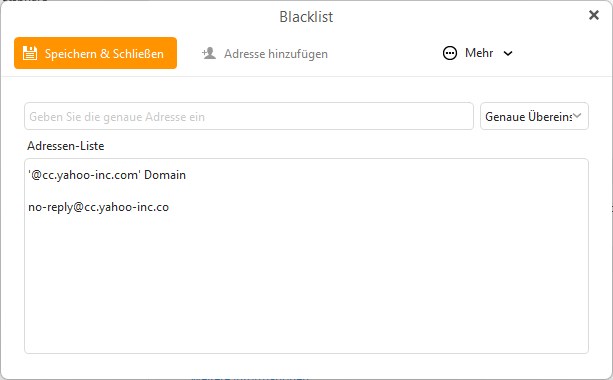 eM Client: Bearbeitungsfenster für die Blacklist-Regel
eM Client: Bearbeitungsfenster für die Blacklist-Regel
Benutzerdefinierte Regeln für Spam-Mails erstellen
Hat die Blacklist für bestimmte Spam-Mails nicht funktioniert? In diesem Fall können Sie manuell eine Regel erstellen, die sich an dem Inhalt der Nachricht und nicht der Mailadresse richtet. Diese Herangehensweise kann helfen, da Spam-Mails gewöhnlich von verschiedenen Mailadressen versendet werden. So wird schnell eine Regel erstellt, die an einer vorhandenen Nachricht beruht:
- Klicken Sie mit der rechten Taste auf die Nachricht und wählen Sie Regel aus Nachricht erstellen.
- Wählen Sie eine der Optionen:
Nachrichten von _____ immer verschieben in Ordner...
Nachrichten mit dem Betreff _____ immer verschieben in Ordner...
Eine Regel auf der Basis von dem Feld „von“ erstellen...
Eine Regel auf der Basis von dem Feld „Betreff“ erstellen...
- Wählen Sie die gewünschte Option aus. Es wird ein Fenster geöffnet und Sie werden gefragt, ob Sie daraus eine Lokale Regel oder eine Serverregel machen wollen. Lokale Regeln sind nur dann im Einsatz, wenn eM Client gerade am Laufen ist, die Serverregeln hingegen sind immer aktiv, auch wenn eM Client geschlossen ist.
- Es öffnet sich ein Regelassistent. Bestimmen Sie eine Aktion für die Regel. Beispiel: Nach Junk verschieben verursacht, dass alle E-Mails, die den Regelbedingungen entsprechen, in den Junk-Ordner verschoben werden.
- Klicken Sie auf Fertigstellen, um die Regel zu speichern.
 eM Client: Regel aus Nachricht erstellen
eM Client: Regel aus Nachricht erstellen
Es gibt weitere Parameter, die man in die Regeln einschließen kann, um zusätzliche Barrieren für den Spam zu schaffen. Man kann beispielsweise die sich in den Spam-Nachrichten wiederholenden Stichworte nehmen und sie in eine Regel einbauen. Wie man es macht, finden Sie in den nächsten Zeilen heraus.
Regeln auf der Basis von Stichworten erstellen
Erstellen Sie Regeln auf der Basis von Stichworten: Eine auf Stichworten basierte Regel hilft Ihnen sehr gut dabei, ähnliche Nachrichten von Ihrem Posteingang fernzuhalten. Diese Strategie wird Nutzern empfohlen, die häufig Spam-Mails von verschiedenen Absendern aber mit dem gleichen Thema bekommen.
- Öffnen Sie Menü > Regeln.
- Wenn Ihr Konto Serverregeln unterstützt, wird es möglich sein, entweder dieses Konto auszuwählen, oder in lokalen Regeln zu bleiben.
- Klicken Sie auf Neue Regel.
- Dann scrollen Sie in der vom Regelassistent angebotenen Liste so lange nach unten, bis folgende Optionen erscheinen:
Mit Worten im Betreff
Mit Worten im Textteil oder Betreff
- Wählen Sie eine Aktion aus (z. B. „E-Mail löschen“, „In Ordner verschieben“, „In Ordner kopieren“ usw.) und schließen Sie die Konfiguration ab.
- Zum Schluss klicken Sie auf „Wörter“, um den Text einzugeben, der durch die Regel erkannt werden soll.
- Dann klicken Sie auf Fertigstellen.
Extra Sicherheit
Um Ihrem Mailserver eine zusätzliche Sicherheitsschicht hinzuzufügen, können Sie externe Apps herunterladen. Solche Apps gewährleisten, dass der Spam nie bei Ihnen ankommt. Es sind Programme wie Mailwasher und Barracuda spam filter die Ihnen dabei helfen können. Stellen Sie sicher, dass die gewünschte App mit Ihrem Mailkonto kompatibel ist. Der beliebte Barracuda Spam-Filter ist zum Beispiel nur mit Microsoft 365 Konten kompatibel.
Da es immer mehr Scammer und Hacker gibt, kann es schwierig sein, herauszufinden, wie man die Spam-Mails unter Kontrolle behält. Die Regel-Funktion von eM Client hilft Ihnen, eine funktionierende Schutzschicht gegen solche E-Mails aufzubauen. Möchten Sie mehr über eM Client erfahren und mit E-Mails sowohl effizienter, als auch produktiver Arbeiten können? Besuchen Sie unseren Blog, auf dem Sie zahlreiche tolle Tipps und Tricks finden.
Neu bei eM Client?
Probieren Sie ihn aus! Er ist kostenlos und fantastisch.
Wollen Sie mehr? Kaufen Sie eine Pro-Lizenz und genießen Sie:
unbegrenzte Kontenanzahl
unbegrenzte kommerzielle Nutzung
professionellen VIP-Support
Notizen und Anhänge
Zurückstellen von E-Mails
Massenmails
Späteres Senden
Nachverfolgung
und mehr.
In der Zwischenzeit schauen Sie Erklärvideos auf unserem YouTube-Kanal.